Si ves No se pudo cargar en la app Fotos
Si algunas de tus fotos no se pueden sincronizar con iCloud, obtén información sobre cómo moverlas del álbum No se pudo cargar a la biblioteca.
Cuando compruebas el estado de la biblioteca en la parte inferior de la app Fotos en el iPhone, iPad o Mac, es posible que veas que algunas fotos o videos no se pueden sincronizar con Fotos de iCloud. También es posible que veas un mensaje de estado en el que se indica que No se pudo sincronizar [número de elementos] con iCloud y un nuevo álbum No se pudo cargar en la app Fotos.
Para agregar estas fotos o videos a Fotos de iCloud, puedes intentar exportarlos desde la app Fotos y volver a importarlos. Se perderán todas las modificaciones o palabras clave que hayas aplicado previamente a estas fotos o videos.
Volver a cargar las fotos o videos en iCloud en el iPhone o iPad
En la app Fotos, selecciona el álbum No se pudo cargar.
Toca Seleccionar > Seleccionar todo para seleccionar todos los archivos.
Toca el > Guardar en archivos. A continuación, elige una ubicación en En mi iPhone y toca Guardar para guardar los archivos en el dispositivo.
Abre la app Archivos para confirmar que los archivos se hayan exportado.
Para eliminar los archivos del álbum No se puede cargar, toca el > Eliminar. Elige el álbum Eliminado recientemente, toca Seleccionar y, a continuación, toca Eliminar todo > Eliminar para confirmar.
Para volver a importar los archivos, selecciona la carpeta que contiene los archivos en la app Archivos. Luego, toca el y toca Guardar.
Cuando vuelvas a importar los archivos, puedes eliminarlos de la ubicación de guardado del dispositivo para ahorrar espacio de almacenamiento en el iPhone.
Volver a cargar las fotos o videos en iCloud en la Mac
Para ver qué elementos no se pudieron sincronizar con iCloud en la app Fotos, haz clic en el botón Ver junto al mensaje que aparece en la parte inferior de la ventana de la biblioteca o haz clic en No se pudo cargar en la barra lateral. Puedes intentar volver a importar los elementos del álbum No se pudo cargar a la biblioteca de Fotos para sincronizar los elementos con Fotos de iCloud.
>Presiona las teclas Comando y A para seleccionar todos los elementos del álbum No se pudo cargar, selecciona Archivo Exportar y, luego, selecciona Exportar original sin modificar de [número] fotos.
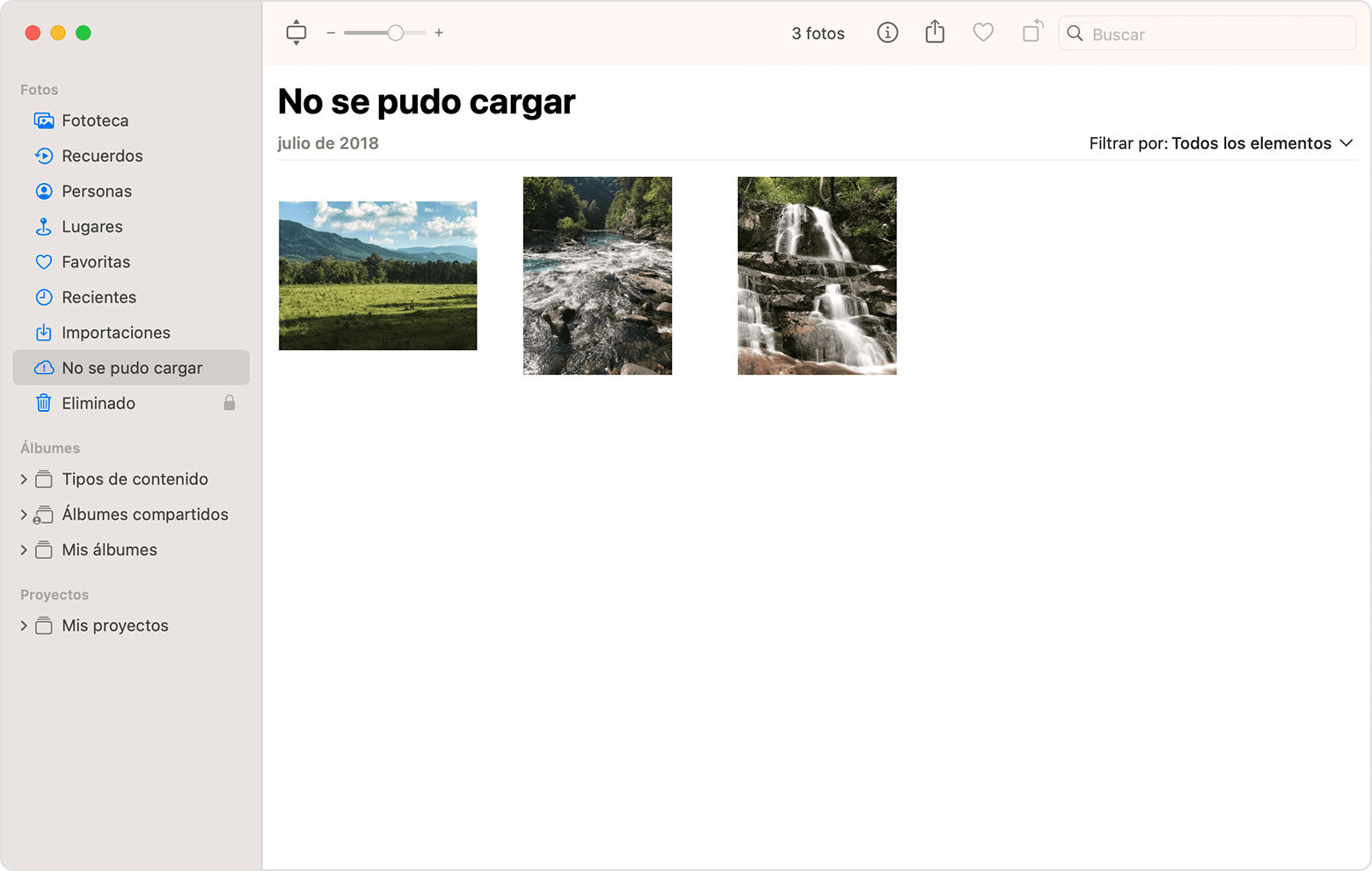
En los cuadros de diálogo siguientes, haz clic en Exportar, selecciona una ubicación para guardar y, luego, haz clic en Exportar originales.
Después de exportar los elementos, asegúrate de que estén todos seleccionados en el álbum y, a continuación, selecciona Imagen > Eliminar [número] fotos o videos.
Haz clic en Eliminar y, luego, en OK.
Selecciona el álbum Eliminado hace poco en la barra lateral y, luego, selecciona Eliminar todo. O bien selecciona solo los elementos que acabas de eliminar.
Selecciona Archivo > Importar y, luego, elige las imágenes que exportaste anteriormente. En el caso de los elementos que se sincronizaron correctamente con Fotos de iCloud, es posible que se pierdan las modificaciones o las palabras clave que hayas agregado a los elementos afectados.
¿Necesitas más ayuda?
Cuéntanos más sobre lo que está sucediendo y te sugeriremos qué puedes hacer a continuación.